Otázka
Problém: Ako obnoviť súbory zašifrované pomocou Diablo6 Ransomware?
Myslím, že môj počítač bol infikovaný vírusom! Zmenila sa mi tapeta na ploche a na ploche som našiel aj súbor diablo.htm.
Všetky moje súbory (na ploche aj v iných priečinkoch) boli poškodené a premenované čudne. Teraz majú tiež prípony súborov .diablo6. Postupoval som podľa pokynov v súbore HTM a otvoril som webovú stránku, ktorá predáva „Locky decryptor“. Je to nejaký vtip alebo mám do činenia s niečím vážnym? Chcem obnoviť súbory teraz!
Vyriešená odpoveď
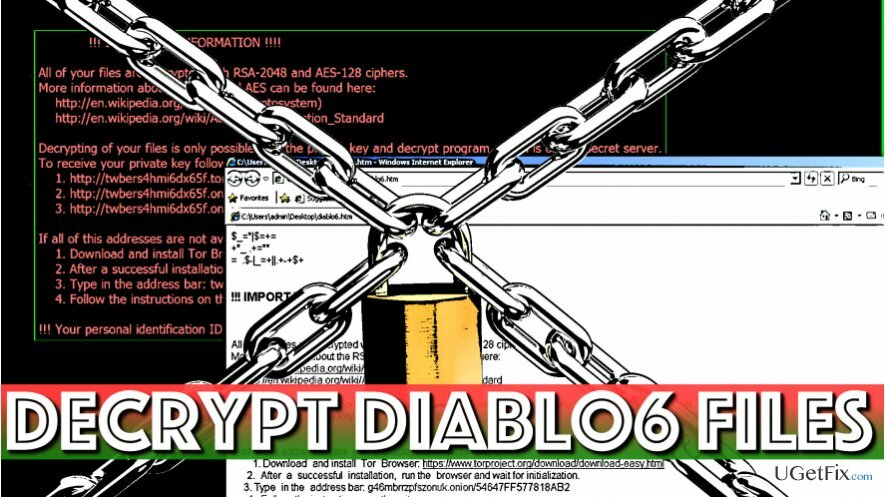
Diablo6 je ransomware vírus, ktorý patrí Locky rodina malvéru. Tento vírus sa v súčasnosti šíri prostredníctvom rozsiahlej spamovej kampane, ktorá potenciálnym obetiam posiela e-maily s prílohou ZIP, ktorá obsahuje sťahovanie ransomvéru (súbor VBS). Po spustení sa súbor VBS stiahne Locky Diablo6 do počítača a nechá ho zašifrovať všetky údaje obete.
Ransomvér používa šifry RSA-2048 a AES-128 s režimom ECB na bezpečné uzamknutie súborov obetí. Vírus používa značku súboru .diablo6 na podpísanie každého zašifrovaného súboru. Používali sa predchádzajúce verzie Locky .osiris, .zepto, .aesir, .odin, .loptr a ďalšie prípony súborov. Hneď ako vírus úspešne poškodí súbory obete, zahodí výkupné diablo6.htm a nastaví jeho verziu BMP ako pozadie pracovnej plochy.
Ransomvér sa používa ako nástroj na vydieranie, ktorý má potenciálne obete prinútiť zaplatiť výkupné výmenou za dešifrovací softvér všeobecne známy ako Locky Decryptor. Neodporúčame však platiť výkupné. Namiesto toho dôrazne odporúčame odstrániť vírus. Ak chcete odstrániť Diablo6 ransomware, odporúčame použiť ReimageAutomatická práčka Mac X9 softvér.
Ak si ho nemôžete stiahnuť do svojho systému, pretože vám v tom bráni vírus vo vašom počítači, postupujte podľa pokynov tieto pokyny obnoviť prístup k vášmu systému. Po odstránení vírusu nezabudnite reštartovať počítač do normálneho režimu a znova vykonať kontrolu systému. Až po úspešnom odstránení Diablo6 môžete začať aplikovať možné metódy obnovy dát.
Obnovte súbory zašifrované Diablo6 Ransomware
Ak chcete obnoviť potrebné súčasti systému, zakúpte si licencovanú verziu Reimage Reimage nástroj na obnovu.
Na obnovenie súborov môžete použiť niekoľko metód. Všetky vyžadujú trpezlivosť, tak sa na ňu vyzbrojte. Dúfame, že váš počítač je teraz čistý, pretože ste z neho odstránili variant Locky pomocou dôveryhodného antimalvérového softvéru.
Metóda 1. Použite zálohu dát
- Ak ste pred časom exportovali kópie údajov na externý disk, mohli by ste ich použiť na obnovenie údajov, ktoré Diablo6 zašifrovalo. Odporúčame vám vytvoriť ďalšiu kópiu údajov pomocou zálohy (použite na to zabezpečený počítač).
- Keď ste si 100% istý, že vírus bol odstránený, pripojte zariadenie na zálohovanie údajov k počítaču, ktorý bol napadnutý.
- Počkajte, kým to váš počítač nerozpozná, a otvorte priečinok s kópiami údajov.
- Importujte ich do počítača výberom všetkých a presuňte ich do požadovaného priečinka v počítači.
Metóda 2. Použite softvér na obnovu súborov
Na obnovu dát vám odporúčame vyskúšať Data Recovery Pro. Tento nástroj sa ukázal ako efektívny softvér pri riešení poškodených alebo náhodne odstránených súborov.
- Stiahnuť ▼ Data Recovery Pro.
- Nainštalujte softvér podľa pokynov, ktoré vám poskytne jeho sprievodca inštaláciou.
- Otvorte softvér a vykonajte s ním kontrolu systému. Program zistí zašifrované údaje a pokúsi sa ich obnoviť.
Metóda 3. Obnovte súbory pomocou predchádzajúcich verzií systému Windows
Ak potrebujete dešifrovať iba niekoľko súborov jednotlivo, skúste použiť nasledujúcu metódu. Dúfame, že ste bod obnovenia systému vytvorili skôr; inak vám táto metóda nebude fungovať.
- Vyberte súbor, ktorý chcete dešifrovať, a kliknite naň pravým tlačidlom myši. Ísť do Vlastnosti a Predchádzajúce verzie tab.
- Pozri na Verzie priečinkov a vyberte verziu súboru, ktorú chcete obnoviť. Kliknite Obnoviť.
Metóda 4. Vyskúšajte softvér ShadowExplorer
- Stiahnuť ▼ Softvér ShadowExplorer.
- Nainštalujte program pomocou pokynov poskytnutých inštalačným programom ShadowExplorer. Otvorte program a kliknutím na tlačidlo v ľavom hornom rohu zobrazte rozbaľovaciu ponuku. Vyberte disk so zašifrovanými údajmi a potom vyberte priečinok, ktorý chcete obnoviť.
- Vyberte Export. Môžete tiež určiť, kam sa majú exportovať obnovené verzie súborov.
Metóda 5. Locky Decrypter
Je na vás, či zaplatíte výkupné alebo nie. Dôrazne vám odporúčame neplatiť, pretože neposkytuje žiadne záruky týkajúce sa obnovy dát.
Automaticky obnovte súbory a ďalšie súčasti systému
Ak chcete obnoviť svoje súbory a ďalšie súčasti systému, môžete použiť bezplatné príručky od odborníkov na ugetfix.com. Ak však máte pocit, že nemáte dostatok skúseností na to, aby ste celý proces obnovy implementovali sami, odporúčame použiť riešenia obnovy uvedené nižšie. Každý z týchto programov a ich účinnosť sme za vás otestovali, takže všetko, čo musíte urobiť, je nechať tieto nástroje vykonávať všetku prácu.
Ponuka
sprav to hneď!
Stiahnuť ▼softvér na obnovušťastie
Záruka
sprav to hneď!
Stiahnuť ▼softvér na obnovušťastie
Záruka
Ak máte problémy súvisiace s Reimage, môžete kontaktovať našich technických odborníkov a požiadať ich o pomoc. Čím viac podrobností poskytnete, tým lepšie riešenie vám poskytnú.
Tento patentovaný proces opravy využíva databázu 25 miliónov komponentov, ktoré dokážu nahradiť akýkoľvek poškodený alebo chýbajúci súbor v počítači používateľa.
Ak chcete opraviť poškodený systém, musíte si zakúpiť licencovanú verziu Reimage nástroj na odstránenie škodlivého softvéru.

Získajte prístup k videoobsahu s geografickým obmedzením pomocou siete VPN
Súkromný prístup na internet je sieť VPN, ktorá môže zabrániť vášmu poskytovateľovi internetových služieb, vláda, a tretím stranám od sledovania vášho online a umožňujú vám zostať v úplnej anonymite. Softvér poskytuje dedikované servery na torrentovanie a streamovanie, čím zaisťuje optimálny výkon a nespomaľuje vás. Môžete tiež obísť geografické obmedzenia a prezerať si služby ako Netflix, BBC, Disney+ a ďalšie populárne streamovacie služby bez obmedzení, bez ohľadu na to, kde sa nachádzate.
Neplaťte autorov ransomvéru – použite alternatívne možnosti obnovy dát
Malvérové útoky, najmä ransomvér, sú zďaleka najväčším nebezpečenstvom pre vaše obrázky, videá, pracovné alebo školské súbory. Keďže kyberzločinci používajú na uzamknutie údajov robustný šifrovací algoritmus, nemožno ich používať, kým nebude zaplatené výkupné v bitcoinech. Namiesto platenia hackerom by ste sa mali najskôr pokúsiť použiť alternatívu zotavenie metódy, ktoré by vám mohli pomôcť získať aspoň časť stratených údajov. V opačnom prípade by ste mohli prísť aj o svoje peniaze spolu so súbormi. Jeden z najlepších nástrojov, ktorý by mohol obnoviť aspoň niektoré zo zašifrovaných súborov – Data Recovery Pro.